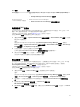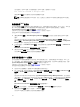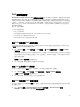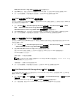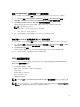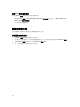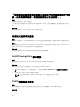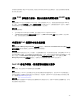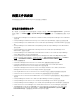Users Guide
Dell 裝置 說明
Dell 交換器
• Dell 交換器 (N 系列、 M 系列、 S 系列、 Z 系列、 8000 系列和 8100 系
列
):
– Dell OpenManage Network Manager 主控台
Dell Connections
License Manager 伺服器
• Dell Connections License Manager
– Dell Connections License Manager 主控台啟動工具
從服務啟動 Dell 主控台
您可以從 Services (服務) 階層為特定 Dell 裝置啟動主控台。這類裝置包括 Dell 伺服器、 Dell 工作站、 Dell
機箱、 Dell 遠端存取控制器、 Dell 儲存裝置和 Dell 網路交換器。
如需 Dell 主控台的更多資訊,請參閱啟動 Dell 主控台一節的表 7 和表 8。
若要從 Services (服務) 階層啟動特定 Dell 裝置主控台:
1. 瀏覽至 Services (服務) → Systems Infrastructure (系統基礎結構) → Dell Hardware (Dell 硬體),然後展
開任何 Dell 裝置群組。
範例:
若要為 Dell Compellent Storage Arrays 啟動 Dell Compellent Storage Manager 主控台,瀏覽至
Services (服務) → Systems Infrastructure (系統基礎結構) → Dell Hardware (Dell 硬體) → Dell Storage
(Dell 儲存裝置) → Compellent Storage Arrays。
2. 以滑鼠右鍵按一下您要為它啟動主控台的 Dell 裝置。
該 Dell 裝置的 Select the Tool to Execute (選取要執行的工具) 視窗隨即顯示。
3. 選取各自的 Dell 裝置主控台,然後按一下 Launch (啟動)。
各自的 Dell 裝置主控台隨即在系統的預設瀏覽器中啟動。
從工具啟動 Dell 主控台
您可以從 Tools (工具) 階層為特定 Dell 裝置啟動主控台。這類裝置包括 Dell 伺服器、 Dell 工作站、 Dell 機
箱、 Dell 遠端存取控制器、 Dell 儲存裝置和 Dell 網路交換器。如需 Dell 裝置的更多資訊,請參閱
Launching Dell Consoles (啟動 Dell 主控台) 一節的表 7 和表 8。
如需 Dell 主控台的更多資訊,請參閱啟動 Dell 主控台一節的表 7 和表 8。
若要從 Tools (工具) 階層啟動特定 Dell 裝置主控台:
1. 瀏覽至 Tools (工具) → Dell Tools (Dell 工具),然後展開任何 Dell 裝置群組。
範例:
若要為 Dell Compellent Storage Arrays 啟動 Dell Compellent Storage Manager 主控台,瀏覽至 Tools
(工具) → Dell Tools (Dell 工具) → Dell Storage (Dell 儲存裝置) → Compellent Storage Arrays。
2. 在右窗格中,以滑鼠右鍵為選取的 Dell 裝置群組按一下需要的 Console Launch Tool (主控台啟動工
具)。
3. 從快顯功能表選取 All Tasks (所有作業) → Launch Tool (啟動工具)。
Edit Parameters (編輯參數) 視窗隨即顯示。
4. 展開 Nodes (節點) 或 Services (服務) 階層、瀏覽至各自的 Dell Device (Dell 裝置),然後按一下 Launch
(
啟動)。
31